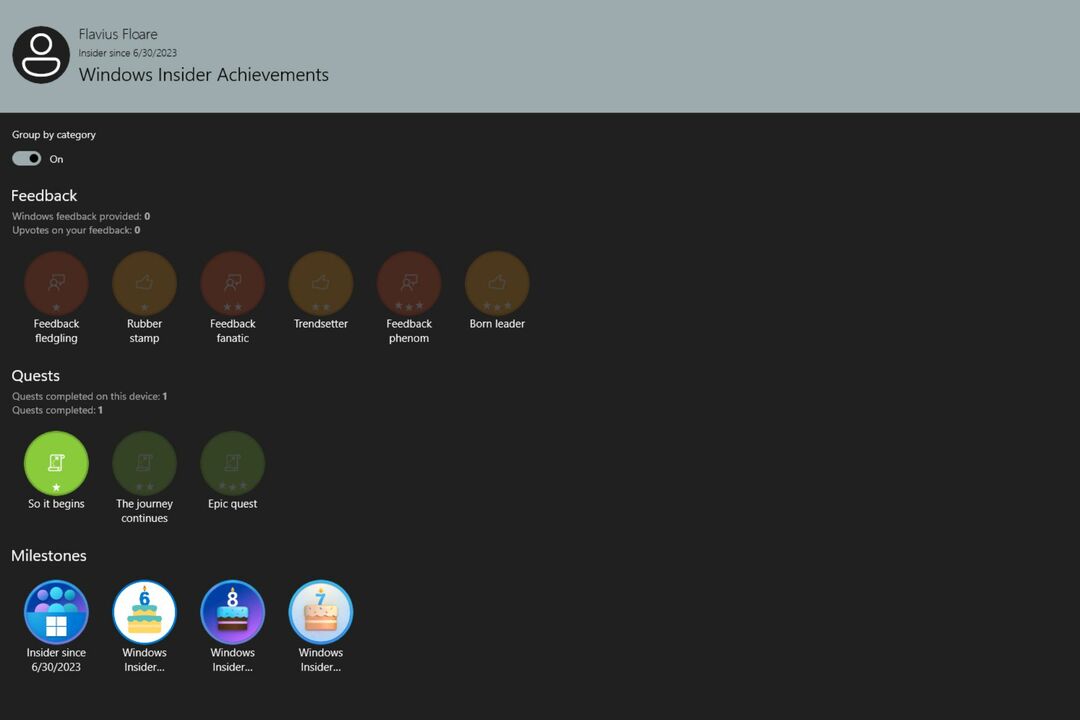Powrót do poprzedniej wersji sterownika często rozwiązuje ten problem
- Sterowniki są niezbędne do płynnego działania systemu Windows, dlatego zarówno wersja systemu operacyjnego, jak i sterowników muszą znajdować się na tej samej stronie.
- Jeśli Twój system operacyjny nie jest aktualny do poziomu Twojego sterownika, możesz napotkać problem. Zwykle szybka aktualizacja systemu Windows może rozwiązać problem.

XZAINSTALUJ KLIKAJĄC POBIERZ PLIK
To oprogramowanie zapewni ciągłość działania sterowników, chroniąc Cię w ten sposób przed typowymi błędami komputera i awariami sprzętu. Sprawdź teraz wszystkie sterowniki w 3 prostych krokach:
- Pobierz DriverFix (zweryfikowany plik do pobrania).
- Kliknij Rozpocznij skanowanie znaleźć wszystkie problematyczne sterowniki.
- Kliknij Zaktualizuj sterowniki aby uzyskać nowe wersje i uniknąć awarii systemu.
- DriverFix został pobrany przez 0 czytelników w tym miesiącu.
Dla większości ludzi, aktualizowanie Windowsa
jest płynnym procesem. Nikt nie spodziewa się błędów, ale użytkownicy otrzymują teraz błąd instalacji rozszerzenia korpusu półprzewodników Realtek. Z błędu wynika już, że jest to związane ze sterownikami Realtek.Podczas aktualizacji systemu Windows sterowniki mogą również otrzymać aktualizację, aby były zgodne z systemem operacyjnym. Możesz otrzymać takie błędy, jeśli występuje niezgodność wersji. Teraz zbadajmy różne przyczyny, dla których tak się dzieje i jak temu zaradzić.
Co to jest błąd instalacji aktualizacji Realtek Semiconductor Corp?
Błąd instalacji aktualizacji Realtek Semiconductor Corp to częsty błąd, który zwykle występuje podczas próby zainstalowania najnowszych aktualizacji systemu Windows.
Niektóre z wyzwalaczy tego błędu to:
- Przestarzały system operacyjny – Większość sterowników jest tworzona dla konkretnej wersji systemu Windows. Możesz napotkać ten błąd, jeśli występuje niezgodność między sterownikiem a wersją systemu Windows.
- Błędy sterownika – Jeśli doświadczasz problemy ze sterownikami, może to być spowodowane tym, że jest niezgodny, nieaktualny lub uszkodzony.
- Niekompletna instalacja – Ten błąd może również wystąpić, jeśli proces aktualizacji został przerwany przez a wolne lub niestabilne połączenie internetowe.
Jak naprawić błąd instalacji rozszerzenia Realtek Semiconductor Corp?
Przed rozpoczęciem rozwiązywania problemów wykonaj następujące czynności wstępne:
- Sprawdź, czy połączenie internetowe nie działa w Twojej okolicy lub jeśli występuje inny problem z dostawcą Internetu.
- Zapewnij swój komputer firewall nie blokuje oprogramowania od dostępu do internetu.
- Upewnij się, że masz wystarczająco dużo miejsca na aktualizacje systemu Windows.
- Próbować instalowanie aktualizacji w trybie awaryjnym.
- Uruchom ponownie komputer i spróbuj ponownie.
Jeśli wszystkie te rzeczy są w porządku, nadszedł czas, aby samodzielnie rozwiązać problem z błędem instalacji rozszerzenia Realtek Semiconductor Corp, wykonując następujące kroki.
1. Sprawdź dostępność aktualizacji systemu Windows
- Uderz w Okna klucz i kliknij Ustawienia.

- Kliknij Aktualizacja systemu Windows, następnie wybierz Sprawdź aktualizacje.

- Jeśli możliwe, Pobierz i zainstaluj.

2. Uruchom narzędzie do rozwiązywania problemów z aktualizacją systemu Windows
- Uderz w Okna klucz i kliknij Ustawienia.

- Kliknij System i wybierz Rozwiązywanie problemów.

- Nawigować do Inne narzędzia do rozwiązywania problemów.

- Kliknij Uruchomić opcja dla Aktualizacja systemu Windows narzędzie do rozwiązywania problemów

3. Przywróć wersję sterownika
- Uderz w Okna typ klucza Menadżer urządzeń w pasku wyszukiwania i kliknij otwarty.

- Przejdź do sterownika Realtek, kliknij prawym przyciskiem myszy i wybierz Nieruchomości.

- Przełącz na Kierowca zakładkę i wybierz Przywróć sterownik opcja.

- Wybierz powód wycofania, a następnie kliknij Tak.
- Uruchom ponownie komputer.
- DFS_FILE_SYSTEM (0x00000082): Jak naprawić ten BSoD
- 0x0000004E BSoD: 7 sposobów naprawy
- Synapse.dll: co to jest i jak go pobrać
- Kod błędu sekwencji zadań SCCM 0x80091007 [Poprawka]
4. Pobierz sterowniki Realtek ze strony producenta
Sterowniki karty dźwiękowej Realtek można pobrać bezpośrednio ze strony stronie Realteka. Proces pobierania sterowników może być nieco zagmatwany i czasochłonny, ale jest niezbędny, jeśli chcesz korzystać z komputera lub któregokolwiek z jego elementów.

Pierwszym krokiem podczas instalowania nowego sterownika jest ustalenie używanej wersji systemu Windows. Gdy już wiesz, którą wersję systemu Windows zainstalowałeś na swoim komputerze, pobierz sterowniki ze strony Realtek, wybierając swój system operacyjny.
5. Ukryj aktualizacje
- Jeśli już zainstalowałeś aktualizację, najpierw musisz to zrobić wycofać aktualizację przed ukryciem.
- Przejdź do przeglądarki i przejdź do Strona Centrum pobierania Microsoft aby pobrać plik narzędzia do rozwiązywania problemów Pokaż/ukryj.
- Otwórz plik po zakończeniu pobierania i kliknij Następny.

- Uruchomi się kreator, aby wykryć wszelkie problemy.

- Teraz wybierz Ukryj aktualizacje opcja.

- Pojawi się lista aktualizacji. Wybierz ten z błędem instalacji rozszerzenia korpusu półprzewodników Realtek i naciśnij Następny przycisk.

- Zamknij kreatora i wróć do strony aktualizacji systemu Windows.
- Zrozumiesz, że aktualizacja została pominięta na liście.
Należy zaznaczyć, że jest to rozwiązanie tymczasowe. Firma Microsoft wydaje regularne aktualizacje, więc zostaną one automatycznie zainstalowane, gdy będą dostępne kolejne aktualizacje. Mamy nadzieję, że rozwiąże ten problem.
Błędy aktualizacji systemu Windows są powszechne, więc potrzebujesz ściągawki, jak sobie z nimi radzić, gdy tylko się pojawią. Jeśli zdarzają się one wystarczająco często, rozważ zainstalowanie jednego z nich Programy naprawcze aktualizacji systemu Windows aby pomóc Ci łatwo przebrnąć przez takie czkawki.
To prowadzi nas do końca tego artykułu, ale nie pozwól, aby rozmowa się tutaj skończyła. Chcielibyśmy usłyszeć o wszelkich dodatkowych rozwiązaniach, które mogły pomóc Ci wyjść z tej sytuacji, ale których brakuje na naszej liście. Podziel się z nami w sekcji komentarzy poniżej.
Nadal masz problemy? Napraw je za pomocą tego narzędzia:
SPONSOROWANE
Jeśli powyższe porady nie rozwiązały problemu, na komputerze mogą wystąpić głębsze problemy z systemem Windows. Polecamy pobierając to narzędzie do naprawy komputera (ocenione jako „Świetne” na TrustPilot.com), aby łatwo sobie z nimi poradzić. Po instalacji wystarczy kliknąć Rozpocznij skanowanie przycisk, a następnie naciśnij Naprawić wszystko.